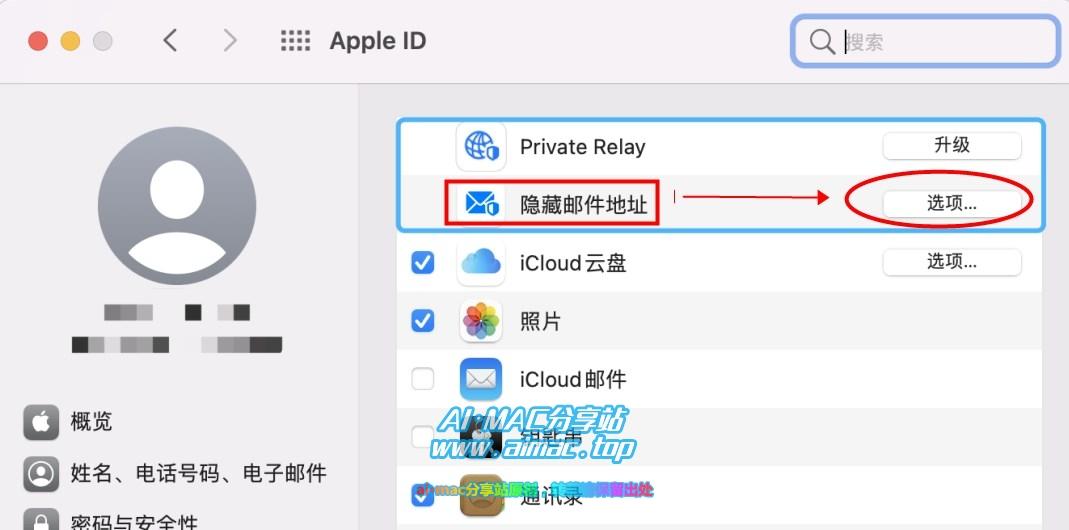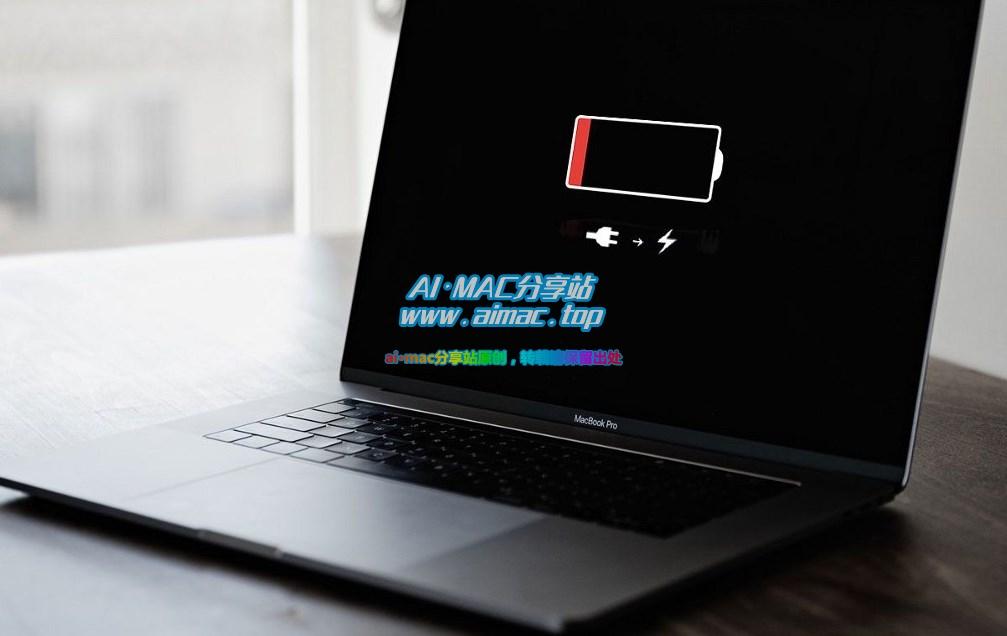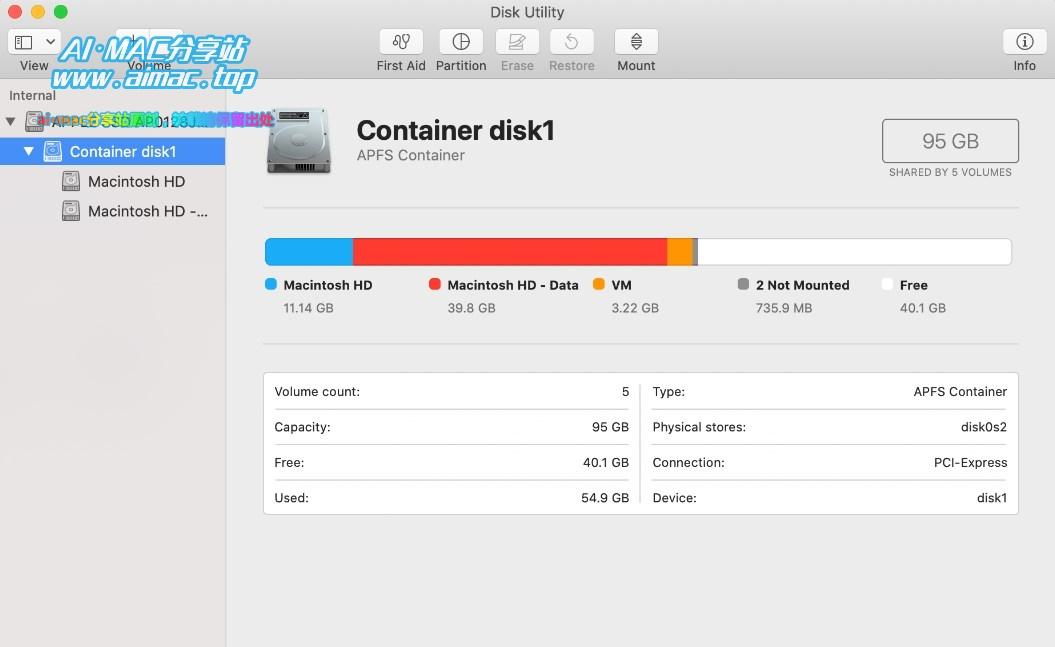Mac系统怎样调整自动休眠时间?
大家应该都知道,无论是Windows系统的台式机或者是笔记本电脑,又或者是苹果的MacBook、iMac电脑,使用的时候如果一段时间不去动它,就会自动黑屏待机或是休眠,但有的时候这种自动休眠有点烦人,会干扰我们的正常使用,那么怎么修改呢?
Windows系统如何修改待机休眠时间,大家应该都不陌生,毕竟基本上每个人应该都是Windows系统的老用户了,那么Mac系统怎么修改休眠时间呢?其实也很简单,只需要点几下鼠标就行,往下看。
怎样修改Mac系统的自动休眠时间?
我们可以点击通过荧幕左上角的苹果图标–>系统偏好设置(或者可以直接点击dock栏里面的系统偏好设置图标,如果你没删除的话),然后在设置里面找到绿色的电池图标:
然后你就可以通过拖动小滑块来分别修改“使用电池状态下”和“使用电源适配器状态下”的系统自动关闭屏幕的时间,建议不要修改成“从不”,也不要把自动休眠时间设置得太长,这样屏幕会常亮,对电池的寿命有影响,也会浪费宝贵的能源。
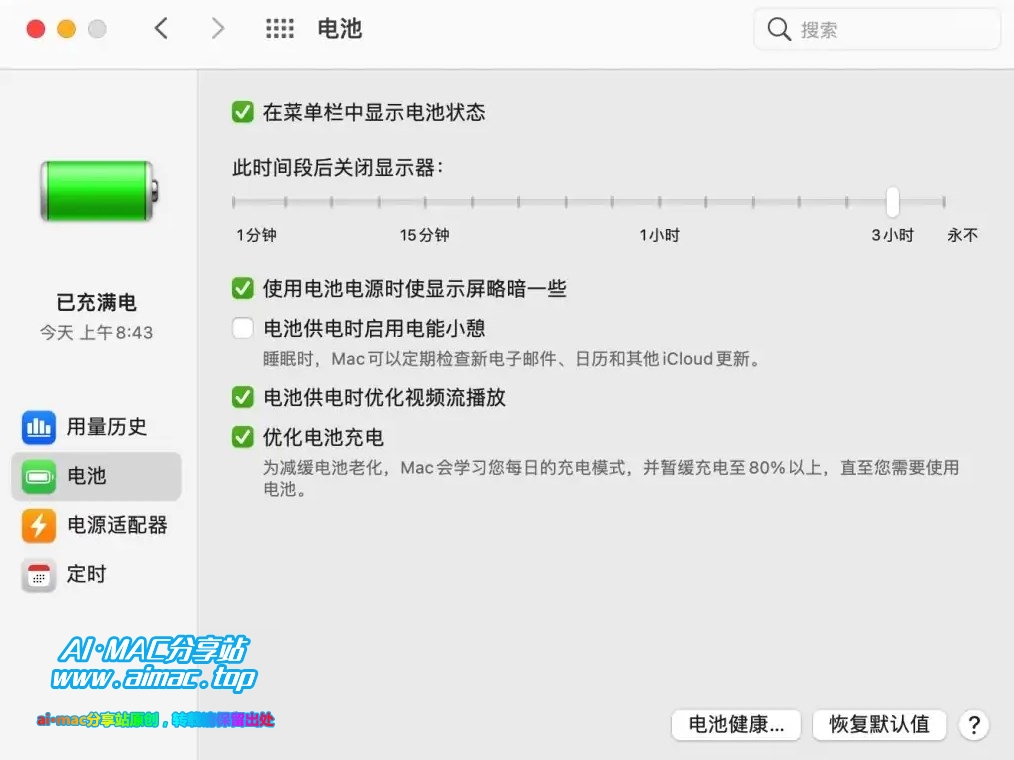
如果需要防止Mac休眠,只需要点击电源适配器选项,勾选里面的“防止 Mac 自动进入睡眠”即可,这样的话,Mac就不会自动进入休眠模式了。
以上说的是内置电池的产品(MacBook Air&Pro),非内置电池的产品,比如Mac mini和iMac,设置方法也是一样的,只不过没有电池,设置项目少了一项,其他并没有什么不同。